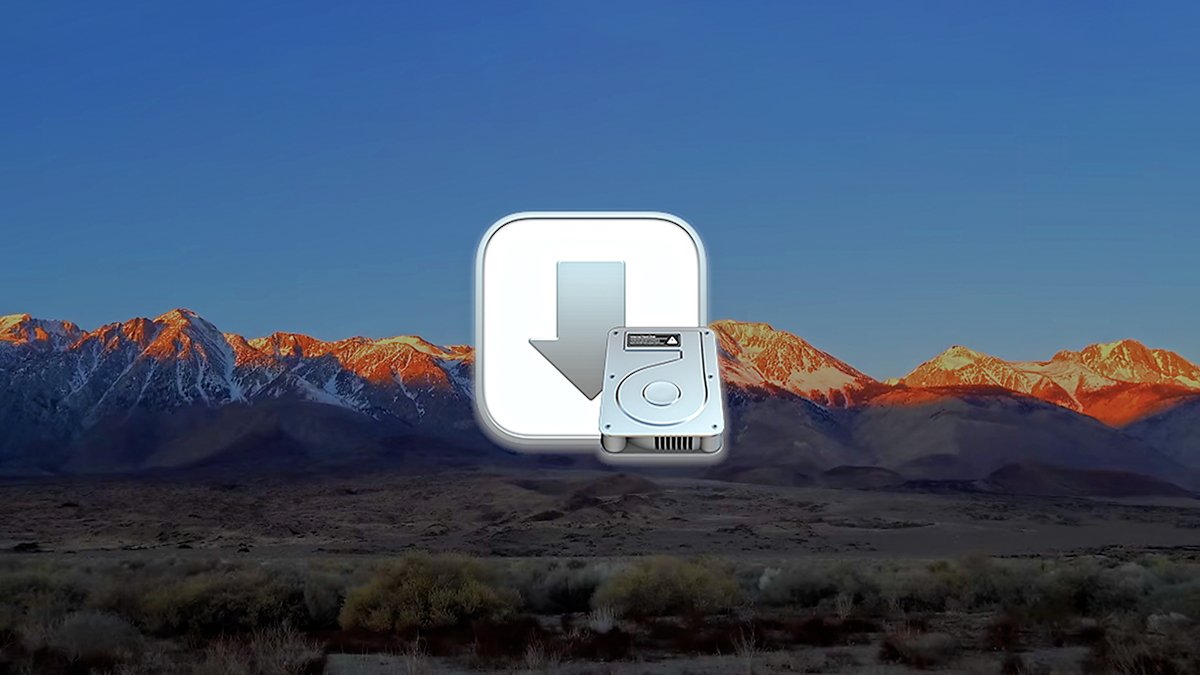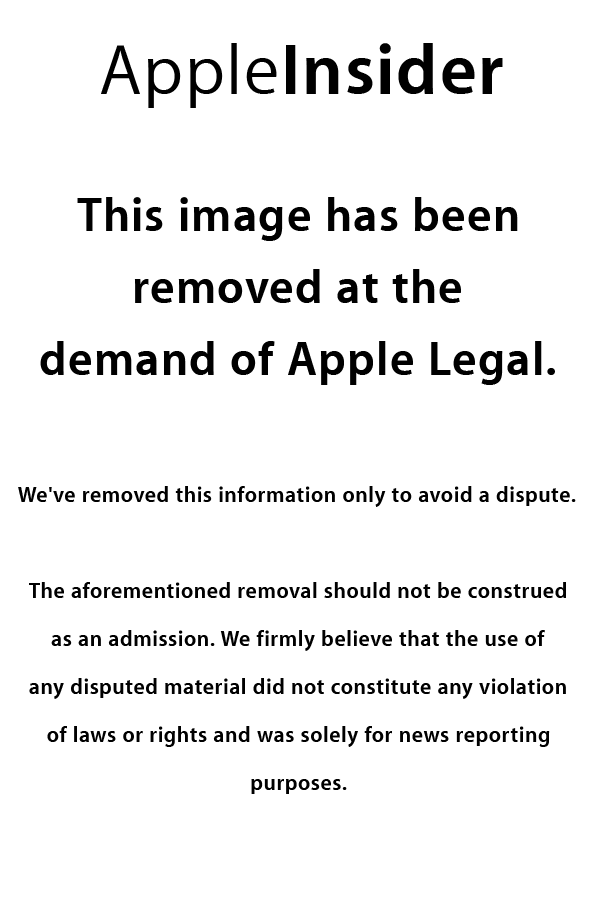הטבעת החכמה של Wave for Work של Genki היא למעשה רק שלט-רחוק בלוטות', אבל הדרך שבה זה נעשה אומר שהיא טובה במיוחד עבור אנשים שמציגים מצגות Keynote מהמכשיר שלהם.מק.
נכון לעכשיו, אם אתה צריך להסתובב בחדר בזמן שאתה מציג מצגת, הדבר הטוב ביותר שאתה יכול לקבל הואשלט רחוק Keynote, והגרוע מכל הואהאייפון שלך. האייפוןנראה נהדר כי כבר קיבלת אותו, כי הוא כבר שולט ב-Keynote אם תרצה בכך, ומכיוון שלעולם לא תשכח להביא אותו.
עם זאת, אם עברת פעם דרך שקופיות באמצעות האייפון שלך, ראית גם אנשים מניחים שאתה שולח הודעות טקסט. קצת קשה לשכנע אנשים לשים לב כשאתה נראה כאילו אתה מחפש אימוג'י בiMessage.
יש, אם כן, שלטים מתאימים דמויי קליקר והם מה שאפל משתמשת בכל המצגות שלה. עם זאת, פרזנטורים של אפל לעולם אינם מחזיקים מוצר כלשהו במקביל ללחיצה על שקופיות.
מה ש-Genki's Wave for Work עושה הוא לאפשר לך לשלוט בשקופי Keynote שלך בלחיצת אגודל על כפתור בטבעת החכמה הזו. זה עושה יותר, כולל מחווה, אבל זה מיד מקרה שימוש מושך.
זה אומר שאתה יכול להצביע על השקף ולהחליף אותו. כל עוד אתה נמצא בטווח של 30 מטרים מה-Mac שלך, אתה יכול פשוט להניע כמה שאתה רוצה. ואם אתה רוצה ששקופית תשתנה בצורה לא פולשנית, שתעבור לנקודה חדשה בלי להפריע לקהל לדבר, הקשה פשוטה של האגודל שלך עושה את זה.
תפעול והגדרה
Wave for Work מורכבת מטבעת ועליה שלושה כפתורים. זו טבעת במובן שהיא נכנסת על האצבע שלך, אבל זו לא לולאה סגורה אז אין בעיה למצוא את המידה הנכונה.
במקום זאת, זהו ראש די קטן שמחזיק את הכפתורים במה שמרגיש כמו גומי. השוק, או הלהקה, היא דו-חלקית שחופפת ונדבקת בתחושת סקוטש.
אתה לא תענוד את הטבעת הזו כל הזמן. הוא גדול מכדי לשכוח אותו בזמן שאתה לובש אותו, ובעוד שהכפתורים מרגישים מחוספסים כשאתה לוחץ עליהם, המבנה הכללי נראה מעט פלסטי.
ישנם שלושה אוספים מוגדרים מראש של תכונות, אבל אתה יכול לשנות כל אחד מהם או להוסיף סט רביעי
עם זאת, הכפתורים ברורים למגע. גנקי ממליצה לענוד את הטבעת על האצבע המורה וכשהראש מצביע לצד, במקום ישר למעלה כמו תכשיט רגיל. זה שם כל כפתור בהישג יד מהאגודל שלך.
מה הכפתורים האלה עושים כשאתה לוחץ עליהם תלוי בך. או ליתר דיוק, זה קורה כאשר חיברת אותו ל-Mac שלך. Wave for Work מיועד למחשבים, ולכן מחשבי Mac ו-PC, ולא iOS, והוא מתחבר באמצעות Bluetooth.
זה מגיע עם אפליקציה שעובדת היטב, אבל שלקח כמה דקות לזהות שטבעת ה-Wave נמצאת בקרבת מקום. זה יכול להיות רק בעיות Bluetooth רגילות. עם זאת, הוא זיהה במהירות את כל המקלדות ומשטחי העקיבה.
לאחר הרשימה באפליקציה ולאחר מכן נבחרה, תוכל להשתמש בהגדרת ברירת המחדל שלה או להתחיל להגדיר את הלחצנים בעצמך.
הצג תצורות
Wave for Work מגיע עם שלוש תצורות מוגדרות מראש, ואחת מותאמת אישית. הקביעות המוגדרות מראש מיועדות לשיחות וידאו, מצגות ומוזיקה.
כדי להחליף בין אלה, או המותאם אישית, לחץ והחזק את הלחצן העליון או התחתון. הוא עובר בין המצבים ותוכלו לראות באפליקציית Wave for Work שנבחרה כעת.
יש תצוגת LED על טבעת Wave for Work. עם זאת, הוא מהבהב מהר מדי. זה יראה כששינית מצבים, וזה יראה איזו פעולה הרגע הפעלת, אבל אתה צריך להסתכל על הטבעת בדיוק ברגע הנכון. אתה לא יכול ללחוץ על הכפתור ואז להגניב מבט אחר כך
עם זאת, זוהי דרך לראות איזו פעולה הפעלת הרגע, וכל פעולה ניתנת להתאמה אישית. עם זאת, ייתכן שלא תצטרך לשנות אף אחת מהן, מכיוון שברירות המחדל נבחרות היטב.
לדוגמה, אם אתה בשיחת וידאו זום או Teams, הכפתור העליון מפעיל את הרמת יד. ואז הכפתור האמצעי הוא ה-Mute שתמיד יהיה שימושי שכולם צריכים להיות בשיחות האלה. והלחצן התחתון הוא Push to Talk, ולכן למעשה ביטול ההשתקה.
עם זאת, אתה יכול לשנות כל דבר מזה. כל כפתור הוא מתג, כך למשל תוכל לקבל סט אחד כדי להפעיל ולכבות את המצלמה לפי הצורך.
במצגות, פעולות ברירת המחדל של הלחצנים הן התחל מצגת ברורה, השקף הבא והשקופית הקודמת. בAppleInsiderבבדיקה, Keynote לא הגיב ל-Start Slide Show, אבל ברגע שהתחלת אותה באופן ידני, הלחצנים Next ו-Previous Slide פעלו בצורה מושלמת.
מוזיקה, כברירת מחדל, מוגדרת להפעלה/השהיה, בתוספת השיר הקודם והשיר הבא.
עם זאת, במדור המוזיקה הזה אתה מפיק את מירב התועלת מהאופן שבו Wave for Work כולל מחווה. זה דורש קצת התרגלות, אבל עם הטבעת על האצבע, ניתן להגדיר לחיצה על הכפתור המרכזי תוך כדי תנועה מתגלגלת ומתנדנדת כדי להגביר או להוריד את עוצמת הקול.
יצירת תצורה משלך
על ידי החזקת הכפתור העליון או התחתון ומעבר בין ההגדרות המוגדרות מראש - או על ידי בחירה בו באפליקציית Mac - יש לך קטע שבו כל כפתור ממתין להגדרה. באמת מה שקורה זה שאתה מגדיר הקשה של Mac שתבוצע עבורך על ידי הכפתור.
אז כל פעולה שתוכל לבצע בלחיצת מקש, תוכל להגדיר את הטבעת של Wave for Work לעשות. Command-A עבור Select All יכול להיות כפתור אחד, למשל, ואז Command-C עבור העתקה יכול להיות כפתור אחר.
עם זאת, לא הצלחנו לגרום ל-Wave for Work לחקות את כל ההקשות האפשריות הללו. זה יהיה שימושי ללחוץ על הטבעת כדי, למשל, להחליף יישומים. אבל ברגע שאתה נכנס למצב תצורה ולחץ על Command-Tab, אתה עובר מ-Wave ואל כל יישום קודם שהשתמשת בו.
איך הטבעת מראה שבחרת לנגן את הרצועה הבאה
אין שאלה, זה טוב מאוד למצגות. עבור שיחות וידאו והשמעת מוזיקה כשאתה ב-Mac שלך, הטבעת מרגישה מספיק גדולה כדי להיות קצת מסורבלת. זה בהחלט עובד, וזה אומר שאתה לא נראה לנצח שאתה מחפש את כפתור ההשתקה בזום למשל.
למוזיקה, זה צריך להיות פשוט יותר להקיש על הקשה מכיוון שאתה כבר ב-Mac שלך. עם זאת, באופן מוזר, Wave for Work עוקב אחר טבעת חכמה דומה של Genki שנעשתה במיוחד עבור מוזיקאים.
עם זאת, זה נועד לעבוד עם מכשירים ותחנות עבודה אודיו דיגיטליות. אז הפקדים שלו הם קצת יותר עדינים מאשר רק להגביר או להנמיך את הווליום. בנוסף, הגרסה הזו עובדת גם עם iOS.
האם כדאי לקנות Wave for Work
בסופו של דבר, ה-Genki Instruments Wave for Work יגיע למכירה במחיר של 149 דולר, אך הוא יושק בתחילה במחיר של 99 דולר. זה קצת מגושם מכדי ללבוש אותו בנוחות ליד השולחן שלך בזמן ההקלדה, וזה מגביל את השימוש המיועד שלו לשליטה במוזיקה ולועידות וידאו. אבל היכולת לשלוט במצגת תוך כדי הליכה חופשית מהמק מושכת מאוד.
יתרונות
- מצוין למגישים
- קל לשימוש מבלי להסתכל
- פשוט להגדרה
חסרונות
- זיווג ראשון לוקח זמן
- מספיק גדול כדי שלא תלבש אותו כל הזמן
- לא עובד עם iOS
- התצוגה על הטבעת מהירה מדי
דירוג 3.5 מתוך 5
איפה לקנות
Wave for Work זמיןישירות מהמפתח.